Si tiene un teléfono Android y se deshace de él, entonces debe asegurarse de que todos sus datos potencialmente confidenciales hayan desaparecido primero. Tal vez planee dárselo a un amigo o familiar, o tal vez se lo venderá a una persona que no conoce. Cualquiera que sea el caso, hay varios pasos que debe seguir antes de que su Android pueda ponerse de manera segura en las manos de otra persona.
Los pasos para borrar un teléfono Android varían
En este tutorial, le daremos algunas instrucciones generales para la limpieza de un Android. Sin embargo, debe tener en cuenta que los pasos exactos variarán un poco porque hay algunos androides diferentes que están en el mercado.
Hay diferentes fabricantes, y también hay varias generaciones de androides, tal como sería cierto para los iPhones. Los nombres de la configuración y los menús exactos pueden cambiarse un poco dependiendo del dispositivo que tenga, pero en general, estas instrucciones deberían funcionar para usted.
La tarjeta MicroSD de Android
Lo primero que deberá averiguar es lo que está haciendo con su tarjeta microSD. Si su Android tiene uno, entonces todo lo que tiene que hacer es eliminarlo, inserte en su nuevo teléfono. Los datos como fotos y videos deben migrar a la perfección de esa manera.
Sin embargo, es posible que su nuevo teléfono no tenga una ranura para tarjeta microSD. Si eso es cierto, querrá eliminar todos los datos de la tarjeta formatándola. Antes de hacer esto, haga una copia de seguridad de sus videos e imágenes.
- Conecte su teléfono a una computadora portátil o PC con un cable USB. Si está utilizando una Mac, debe tener un Transferencia de archivos de Android Aplicación Configuración primero.
- Abierto Descubridor Si tiene una Mac, o Mi computadora Si tienes una PC.
- Navegar al tarjeta SD. Copie todos los archivos que desea guardar en su computadora.
- Una vez que se realice la copia, desenchufe su teléfono.
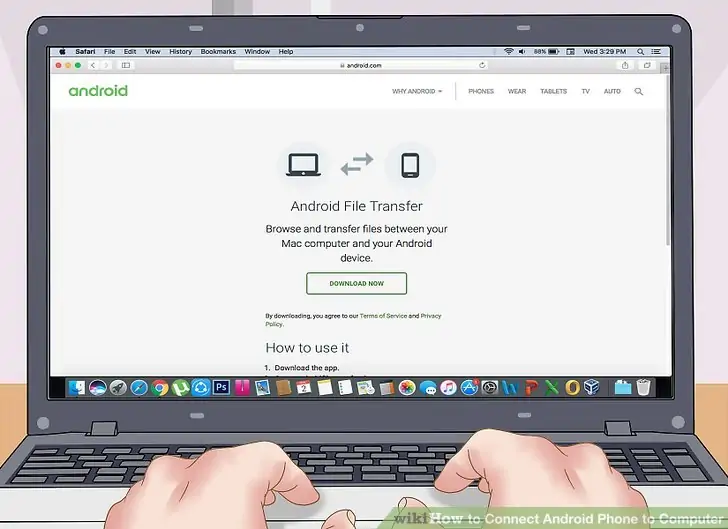
Ahora, puede formatear su tarjeta de memoria.
- Por teléfono, ve a Ajustes. Entonces, dirígete a Almacenamiento.
- Desplácese hacia abajo y toque donde dice Borrar la tarjeta SD. Verá un mensaje de advertencia que dice que perderá todos los datos en la tarjeta.
- Toque el Borrar la tarjeta SD botón, indicando que desea continuar. Si su tarjeta SD está segura de contraseña, deberá ingresar el ALFILER en este momento.
Es posible si alguien está lo suficientemente determinado como para recuperar sus datos una vez que haya completado este proceso. Sin embargo, hay una forma de evitar esto. Debe tomar la tarjeta SD formateada y colocarla, lo que básicamente significa llenarla con algo y luego eliminarla un par de veces. Esto asegurará que sus datos originales se hayan ido para siempre.
Hacer una copia de seguridad de los datos de su teléfono Android antes de borrarlos
Desea asegurarse de que no haya perdido ninguna de sus fotos o contactos cuando realice este proceso. Con Android, ya debe tener o crear una cuenta de Google para configurar el teléfono. Google retrocede automáticamente su teléfono periódicamente. Sin embargo, para asegurarse de que ejecute un Save de datos actualizado antes de borrar el dispositivo, haga lo siguiente.
- Ir a Ajustes en tu teléfono, entonces Copia de seguridad y reinicio.
- Hay una configuración llamado Haga una copia de seguridad de mis datos. Asegúrese de que esté configurado en el En posición.
- Prensa Atrásy desplazarse hacia abajo hasta Cuentas. Grifo Google.
- Debería ver la cuenta de Google que usó para configurar el Android. Habrá un símbolo de sincronización verde al lado. Toca tu Cuenta.
- Asegúrese de que cada opción esté marcada. Esto asegurará que todo esté respaldado a Google, incluidos correo electrónico, contactos, fotos, listas, etc.
- Si hay archivos multimedia adicionales que no se incluyeron en la copia de seguridad, conecte el Android a su Mac o PC y siga las instrucciones en la sección anterior.
Esta opción puede hacer una copia de seguridad de los datos de algunas de sus aplicaciones, pero quizás no todas. Para estar seguro, puede hacer una copia de seguridad manualmente de los datos de sus aplicaciones favoritas, particularmente si tiene algunas de ellas personalizadas y no desea tener que volver a pasar por este proceso.
Ahora estás limpiando todo desde tu teléfono Android
Con la tarjeta SD borrada y todos sus datos respaldados, ahora puede borrar su Android. Un reinicio de fábrica ciertamente se deshará de todo lo que había en su teléfono, pero hay formas más seguras de asegurarse de que sus datos no se puedan recuperar. Si habilita el cifrado de hardware, puede estar seguro de que ninguno de sus datos se puede recuperar después de que se realiza la limpieza.
- Ir a Ajustesentonces Seguridad. Golpear Teléfono en cifrado. Es una buena idea conectar su teléfono a un cargador en este momento, ya que este paso puede tomar un tiempo.
- Es posible que tengas que tocar Teléfono en cifrado de nuevo. Cuando comience el proceso, vigile el dispositivo, ya que podría tomar un tiempo más corto o más largo dependiendo de la reciente de un Android modelo que tenga. Puede llevar hasta una hora en algunos casos.
- Una vez hecho, vaya a Ajustesentonces Copia de seguridad y reinicio. Golpear Restablecimiento de datos de fábrica. En la siguiente pantalla, verá una caja que diga Borrar datos del teléfono. Toque.
- Verás una pantalla de advertencia. Sigue adelante y toque Restablecer teléfono para continuar.
- El proceso debería tomar unos minutos más. Cuando esté listo, su teléfono será restaurado al estado en el que fue cuando lo obtuvo por primera vez. Deberías ver una pantalla de bienvenida.
Todos los datos ahora deberían desaparecer de su Android.
Restauración de sus datos después de que se termine la limpieza del teléfono Android
Ya mencionamos que si está tomando la tarjeta SD y colocándola en un nuevo Android, entonces prácticamente todo debería estar listo para ir a su nuevo dispositivo sin necesidad de más ajustes, excepto posiblemente con algunas de las aplicaciones.
See also: Cómo Borrar Completamente una Tarjeta SD en un Teléfono Android
Si no está transfiriendo la tarjeta, puede usar la computadora a la que ha respaldado todos sus datos. Todo lo que tiene que hacer en este punto es conectar el nuevo teléfono Android usando el cable USB. Luego, transfiera los archivos a su nuevo teléfono de la misma manera que los respaldó en la sección anterior.
Si por casualidad, va con un dispositivo iOS en este punto en lugar de otro Android, aún puede sincronizar su cuenta de Google para transferir su calendario y contactos. Los archivos multimedia de copia de seguridad se pueden transferir con iTunes.
